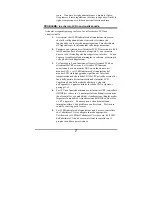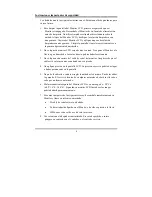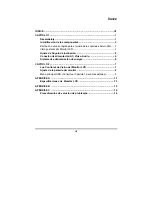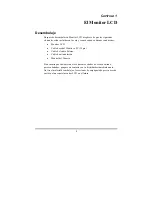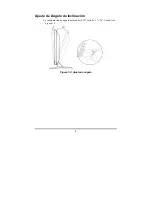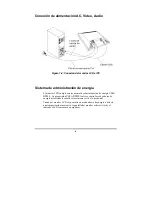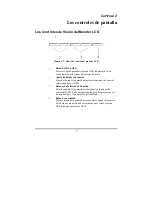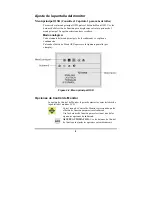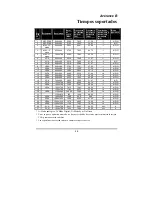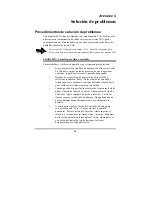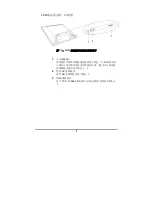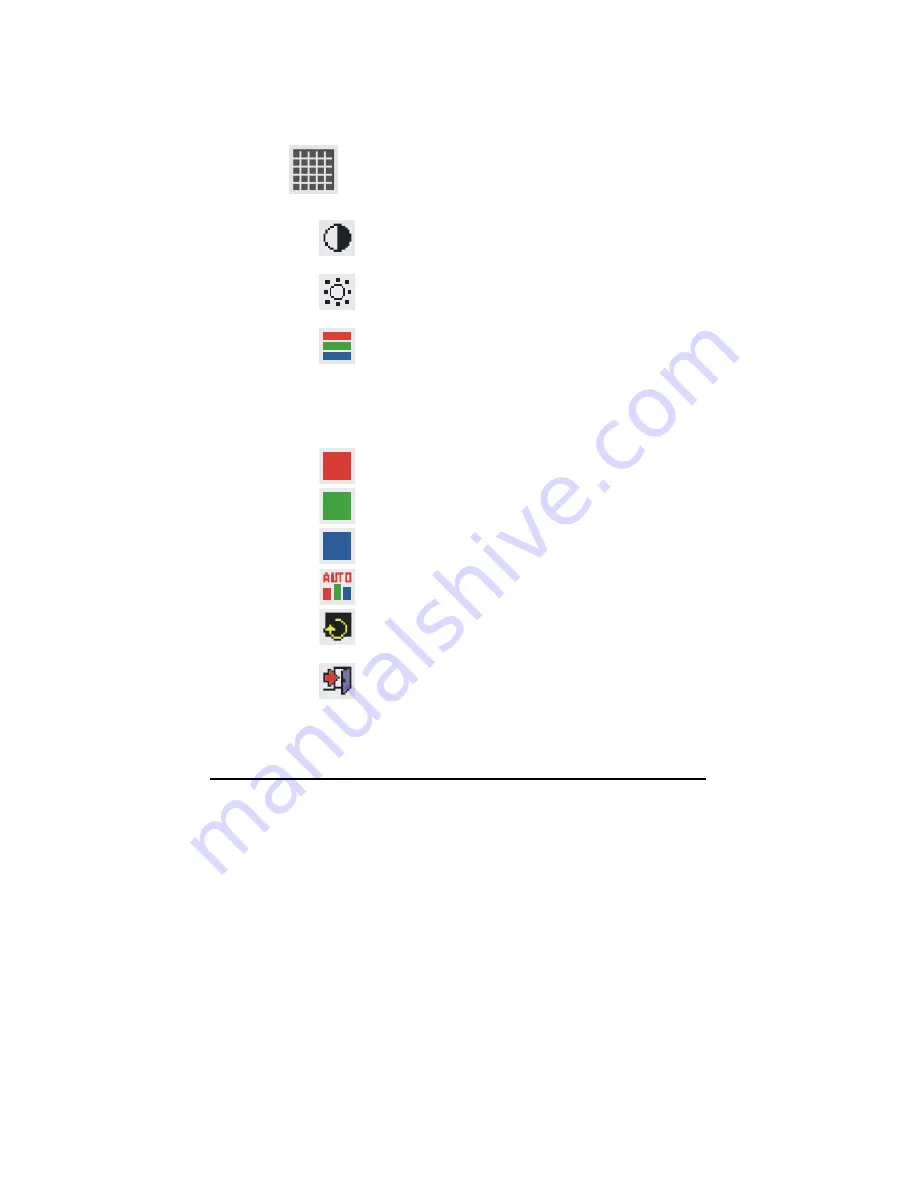
10
Opciones de Control Gráfico
Las opciones de Control Gráfico le permiten hacer ajustes que afectan al
contraste, brillo y color de la pantalla del monitor LCD.
Con el icono de Control Gráfico seleccionado, pulse el
botón de función para mostrar el submenú.
Use los botones de selección de función para seleccionar
una de las siguientes opciones de submenú:
CONTRASTE:
Use los botones de control de ajuste
para ajustar la diferencia entre las zonas más claras y las
más oscuras de la pantalla del monitor LCD.
BRILLO:
Use los botones de control de ajuste para
ajustar el nivel más claro del monitor LCD. Debe
ajustarse en conjunto con el Contraste.
COLOR:
Use cualquiera de los botones de control de
ajustes para seleccionar el color de la pantalla del
monitor LCD. Las opciones disponibles son 9300, 6500
y Usuario. Las opciones 9300 y 6500 le permiten
configurar las coordenadas de color a CIE 9300º o 6500º
respectivamente. Seleccione una opción de usuario para
hacer ajustes individuales a R, G y B.
R, G y B:
Use estos elementos de submenú para hacer
ajustes individuales a la ganancia de Rojo Verde Azul
para la temperatura de color
Antes de ajustar estos campos, debe seleccionar la
opción de Usuario en el submenú de color.
NIVEL AUTOMÁTICO:
Para ajustar automáticamente
al balance de blanco perfecto.
RESTABLECER:
Pulse cualquiera de los botones de
control de ajuste para restablecer los parámetros de
Contraste, Brillo y Color.
SALIR:
Pulse el botón de función para salir del
submenú de Control de Gráficos.
Summary of Contents for L-1933
Page 1: ......
Page 11: ...5 Raising Your Monitor to an Upright Position and Adjust ing Monitor Angle...
Page 24: ...i LCD Copyright 2003 FCC FCC 15 1 2 FCC FCC 15 Class B...
Page 27: ...iv 1 2 3 4 5 6 1 7 EMI...
Page 28: ...v I V 1 1 1 2 2 LCD 3 4 AC 6 6 2 7 LCD 7 7 A 13 LCD 13 B 15 C 16 16...
Page 29: ...1 1 LCD LCD LCD 15 Pin LCD...
Page 30: ...2 1 1 1 FUNCTION 2 OSD 2 ADJUST 3 ADJUST 3 ADJUST 4 ADJUST 5 OSD...
Page 31: ...3 LCD 1 2 LCD 1 LCD 2 AC AC 3 VGA 15 D Sub VGA VGA...
Page 32: ...4 LCD LCD 3 20 1 3 1 3 LCD LCD...
Page 33: ...5...
Page 34: ...6 AC 1 4 LCD PC LCD VESA DPMS 1 0p VESA DPMS LCD LED...
Page 35: ...7 2 LCD LCD OSD OSD OSD LCD LCD LCD OSD 2 1 1 OSD 2 ADJUST 3 FUNCTION 4 POWER 1 1...
Page 40: ...12 Note 1 NO VIDEO 2 1280x1024 OVER RANGE...
Page 44: ...16 C VGA VGA VGA LCD VGA LCD VGA 1 Windows 2 OSD Clock 3 4 Phase...
Page 45: ...17 LCD 1 2 2 3 CRT CRT LED VGA VGA 4 CRT BIOS BIOS Dual Scan CRT 5 LED AC AC LED AC LED...
Page 53: ...5...
Page 73: ...5 Anheben des Monitors zur aufrechten Position und Einstellen des Monitorwinkels...
Page 86: ...18 Adapters nicht leuchtet wenden Sie sich bitte an Ihren H ndler f r Hilfe...
Page 94: ...5...
Page 114: ...5...
Page 127: ...i LCD Copyright 2003 FCC FCC 15 1 2 FCC FCC 15 Class B...
Page 130: ...iv 1 2 3 4 5 6 1 7 EMI...
Page 131: ...v I V 1 1 1 2 2 LCD 3 4 AC 6 6 2 7 LCD 7 7 A 13 LCD 13 B 15 C 16 16...
Page 132: ...1 1 LCD LCD LCD 15 Pin LCD...
Page 133: ...2 1 1 1 FUNCTION 2 OSD 2 ADJUST 3 ADJUST 3 ADJUST 4 ADJUST 5 OSD...
Page 134: ...3 LCD 1 2 LCD 1 LCD 2 AC AC 3 VGA 15 D Sub VGA VGA...
Page 135: ...4 LCD LCD 3 20 1 3 1 3 LCD LCD...
Page 136: ...5...
Page 137: ...6 AC 1 4 LCD PC LCD VESA DPMS 1 0p VESA DPMS LCD LED...
Page 138: ...7 2 LCD LCD OSD OSD OSD LCD LCD LCD OSD 2 1 1 OSD 2 ADJUST 3 FUNCTION 4 POWER 1 1...
Page 143: ...12 Note 1 NO VIDEO 2 1280x1024 OVER RANGE...
Page 147: ...16 C VGA VGA VGA LCD VGA LCD VGA 1 Windows 2 OSD Clock 3 4 Phase...
Page 148: ...17 LCD 1 2 2 3 CRT CRT LED VGA VGA 4 CRT BIOS BIOS Dual Scan CRT 5 LED AC AC LED AC LED...
Page 149: ......